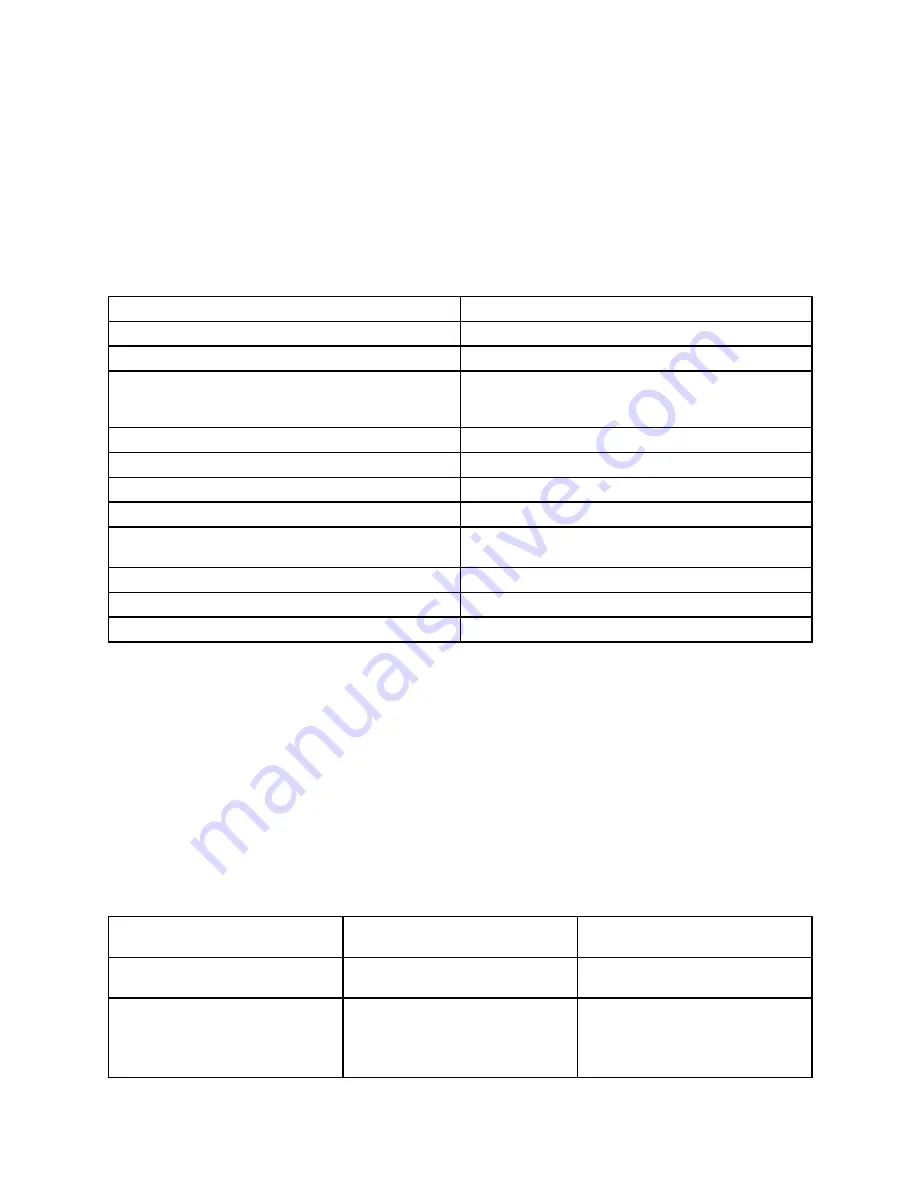
Επιλέξτε
Έναρξη (Start)
➙
Όλα τα προγράμματα (All Programs)
➙
Lenovo ThinkVantage Tools
. Στη
συνέχεια, ανάλογα με την εφαρμογή που θέλετε να χρησιμοποιήσετε, κάντε διπλό κλικ στο αντίστοιχο
εικονίδιο.
Σημείωση:
Αν ένα εικονίδιο εφαρμογής στο παράθυρο περιήγησης της εφαρμογής Lenovo ThinkVantage
Tools δεν είναι φωτισμένο, σημαίνει ότι πρέπει να εγκαταστήσετε την εφαρμογή μη αυτόματα. Για να
εγκαταστήσετε την εφαρμογή μη αυτόματα, κάντε διπλό κλικ στο εικονίδιο της εφαρμογής. Στη συνέχεια,
ακολουθήστε τις οδηγίες που εμφανίζονται στην οθόνη. Όταν η διαδικασία εγκατάστασης ολοκληρωθεί,
το εικονίδιο της εφαρμογής θα ενεργοποιηθεί.
Πίνακας 1. Εφαρμογές στο Lenovo ThinkVantage Tools
Εφαρμογή
Όνομα εικονιδίου
Access Connections
™
Σύνδεση στο Internet
Active Protection System
Προστασία αερόσακου
Lenovo ThinkVantage Toolbox
ή
Lenovo Solution Center
Γενική κατάσταση συστήματος και διαγνωστικά εργαλεία
Mobile Broadband Activate
Ευρυζωνική σύνδεση κινητής τηλεφωνίας 3G
Password Manager
Χώρος φύλαξης κωδικών πρόσβασης
Power Manager
Έλεγχος χρήσης ενέργειας
Recovery Media
Δίσκοι αποκατάστασης εργοστασιακού περιεχομένου
Rescue and Recovery
®
Ενισχυμένες λειτουργίες εφεδρικής αποθήκευσης και
επαναφοράς
SimpleTap
SimpleTap
System Update
Ενημέρωση συστήματος και προγράμματα οδήγησης
ThinkVantage GPS
GPS
• Μπορείτε επίσης να αποκτήσετε πρόσβαση στις εφαρμογές από τον Πίνακα Ελέγχου (Control Panel).
Επιλέξτε
Έναρξη (Start)
➙
Πίνακας Ελέγχου (Control Panel)
. Ανάλογα με την εφαρμογή στην οποία
θέλετε να αποκτήσετε πρόσβαση, κάντε κλικ στο αντίστοιχο τμήμα και, στη συνέχεια, κάντε κλικ στο
αντίστοιχο πράσινο κείμενο.
Σημείωση:
Αν δεν βρίσκετε την εφαρμογή που χρειάζεστε στον Πίνακα Ελέγχου (Control Panel), ανοίξτε το
παράθυρο περιήγησης της εφαρμογής Lenovo ThinkVantage Tools και κάντε διπλό κλικ στο μη φωτισμένο
εικονίδιο, για να εγκαταστήσετε την εφαρμογή που χρειάζεστε. Στη συνέχεια, ακολουθήστε τις οδηγίες
που εμφανίζονται στην οθόνη. Όταν η διαδικασία εγκατάστασης ολοκληρωθεί, το εικονίδιο της εφαρμογής
θα ενεργοποιηθεί και θα μπορείτε να βρείτε την εφαρμογή στον Πίνακα Ελέγχου (Control Panel).
Οι ενότητες του Πίνακα Ελέγχου (Control Panel), τα κείμενα σε πράσινο χρώμα και οι εφαρμογές
παρατίθενται στον ακόλουθο πίνακα.
Πίνακας 2. Εφαρμογές στον Πίνακα Ελέγχου (Control Panel)
Εφαρμογή
Ενότητα Πίνακα Ελέγχου (Control
Panel)
Πράσινο κείμενο στον Πίνακα
Ελέγχου (Control Panel)
Access Connections
Δίκτυο και Internet (Network and
Internet)
Lenovo - Σύνδεση στο Internet
Active Protection System
Σύστημα και Ασφάλεια (System
and Security)
Υλικό και Ήχος (Hardware and
Sound)
Lenovo - Προστασία αερόσακου
16
Οδηγός χρήσης
Summary of Contents for ThinkPad Edge E320
Page 1: ...Οδηγός χρήσης ThinkPad Edge E320 και E325 ...
Page 6: ...iv Οδηγός χρήσης ...
Page 20: ...xviii Οδηγός χρήσης ...
Page 42: ...22 Οδηγός χρήσης ...
Page 80: ...60 Οδηγός χρήσης ...
Page 90: ...70 Οδηγός χρήσης ...
Page 100: ...80 Οδηγός χρήσης ...
Page 126: ...106 Οδηγός χρήσης ...
Page 128: ...108 Οδηγός χρήσης ...
Page 186: ...166 Οδηγός χρήσης ...
Page 200: ...180 Οδηγός χρήσης ...
Page 203: ......
Page 204: ...Part Number 1P P N ...
















































